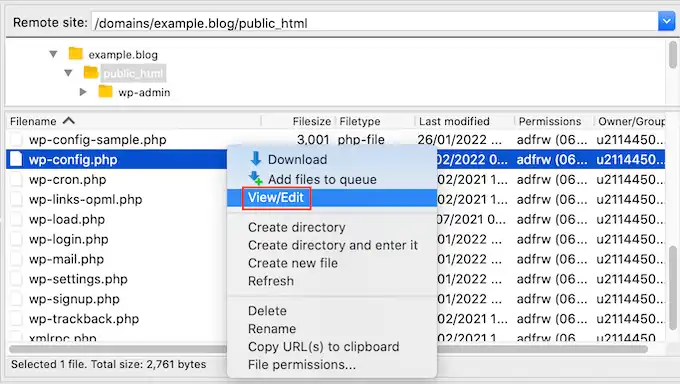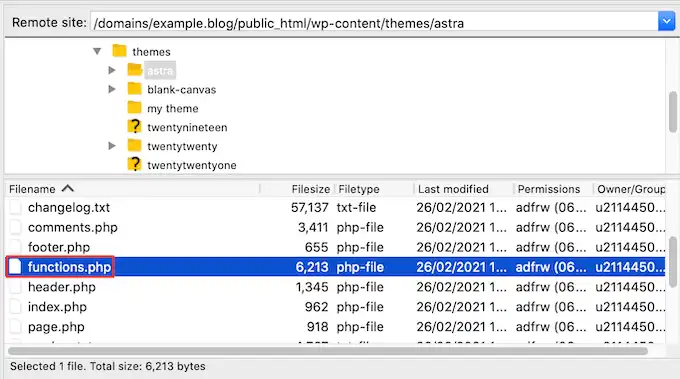Ogni proprietario di sito web sa quanto possa essere frustrante incontrare errori. Quando il tuo sito non funziona correttamente, non è solo fastidioso: può danneggiare la tua attività allontanando i visitatori e bloccando le vendite.
Imparare a risolvere errori WordPress è quindi fondamentale. Ma ecco la buona notizia: la maggior parte degli errori di WordPress è più facile da risolvere di quanto potresti pensare.
Noi di WPDevLab abbiamo aiutato tantissimi proprietari di siti web in queste esatte situazioni. Abbiamo incontrato (e risolto) praticamente ogni errore esistente, quindi sappiamo esattamente come individuarli e correggerli.
In questa guida, ti accompagneremo attraverso i nostri passaggi collaudati per risolvere errori WordPress. Questi sono gli stessi metodi che utilizziamo per riparare i nostri siti.
Cosa sono gli errori WordPress e perché sono importanti?
Gli errori di WordPress sono problemi o malfunzionamenti che si verificano sul tuo sito WordPress. Possono manifestarsi come messaggi di errore, pagine danneggiate o funzionalità che non operano correttamente.
Alcuni degli errori WordPress più comuni includono la “Schermata Bianca della Morte” (White Screen of Death), errori interni del server (Internal Server Error) e problemi di connessione al database.
Dovresti preoccuparti di questi errori perché possono compromettere il tuo sito web e farlo apparire poco professionale.
Un sito danneggiato può allontanare i visitatori, con conseguente alta frequenza di rimbalzo (bounce rate).
Inoltre, errori non risolti possono influire sulle prestazioni e sulla sicurezza del tuo sito. Questo può portare a tempi di caricamento più lenti e introdurre potenziali vulnerabilità che gli hacker possono sfruttare.
Quindi, risolvere errori WordPress rapidamente è importante.
Mantiene il tuo sito funzionante senza intoppi e assicura ai tuoi visitatori una buona esperienza.
Come risolvere errori WordPress: metodo passo passo
Ora che sai cosa sono gli errori di WordPress e perché contano, è tempo di imparare come correggerli.
Risolvere errori WordPress può sembrare complicato all’inizio, ma con i passaggi giusti, sarai in grado di gestirli con facilità.
Ecco una rapida panoramica di tutti i passaggi che tratteremo nelle sezioni seguenti:
Pronto? Rimettiamo in sesto il tuo sito!
1. Ricerca il tuo messaggio di errore
Spesso, quando incontri un problema con WordPress, riceverai un messaggio di errore nella scheda del browser dove stai cercando di accedere al tuo sito web, come un errore 404.
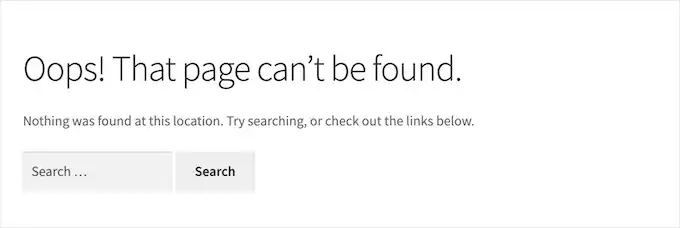
Altre volte, potresti vedere un messaggio di errore all’interno della tua area di amministrazione WordPress, come l’errore HTTP che può apparire all’interno della libreria multimediale.
Ogni errore WordPress è diverso. Se hai un messaggio di errore, ha senso cercare istruzioni su come correggere questo esatto errore piuttosto che informazioni generiche su come risolvere errori WordPress.
Se sei sul nostro sito WPDevLab, sei già nel posto giusto per risolvere molti errori comuni di WordPress. Puoi iniziare cercando nella nostra knowledge base o nel blog.
Se il tuo errore non è tra quelli trattati, il passo successivo è cercare articoli o documentazione ufficiale che menzionino l’errore specifico che stai ricevendo.
Per fare ciò, digita o incolla semplicemente il messaggio di errore nella barra di ricerca del tuo motore di ricerca preferito (o del nostro sito). Ad esempio, cercare “Errore Database WordPress” ti porterà a guide complete per risolvere quel problema specifico.
WordPress include anche un sistema di debug che può registrare qualsiasi messaggio di errore mostrato sul tuo sito. Puoi quindi leggere il log per saperne di più sui problemi che stai riscontrando sul tuo sito web WordPress.
Per maggiori informazioni, consulta la nostra guida su come trovare e accedere ai log degli errori di WordPress.
2. Crea un backup completo del tuo sito WordPress
Prima di fare qualsiasi altra cosa, la prima azione da compiere è creare un backup completo del tuo sito WordPress.
I backup ti permettono di ripristinare facilmente il tuo sito WordPress quando qualcosa va storto. Sono la tua prima e più importante difesa contro minacce alla sicurezza, hacking e perdita di dati.
Non iniziare mai a risolvere errori WordPress senza un backup recente e funzionante.
Se stai già utilizzando un plugin di backup per WordPress, assicurati di avere un backup recente salvato in un luogo sicuro (idealmente, non solo sul server stesso).
Poiché i backup sono così importanti, consigliamo di creare più copie dei tuoi backup WordPress e di archiviarle in spazi di archiviazione cloud come Google Drive, Dropbox o servizi specifici come Amazon S3.
Alcuni plugin di backup WordPress ti consentono di salvare i tuoi file in più posizioni. Ad esempio, Duplicator ti permette di scegliere tra diversi servizi di archiviazione online.

Se non stai utilizzando un plugin di backup, dovresti iniziare a usarne uno ora. Per aiutarti a iniziare, ecco la nostra selezione dei migliori plugin di backup per WordPress.
E se al momento non hai accesso all’area di amministrazione del tuo sito WordPress, non farti prendere dal panico. Puoi comunque eseguire manualmente il backup del tuo database e dei file tramite il pannello di controllo del tuo hosting (usando phpMyAdmin per il database e FTP/File Manager per i file).
3. Svuota la cache del browser
Molte volte, il tuo browser potrebbe non rendersi conto che una pagina o un post di WordPress è cambiato e caricherà una pagina obsoleta dalla cache del browser.
Ciò significa che vedrai una versione precedente della tua pagina o del tuo post.
Se stai vedendo contenuti obsoleti o comportamenti strani che sembrano risolversi ricaricando più volte, potresti semplicemente aver bisogno di svuotare la cache del tuo browser.
Questo processo varierà a seconda del tuo browser web.
4. Svuota la cache di WordPress
Se stai utilizzando un plugin di caching per WordPress come WP Rocket o W3 Total Cache, potresti visualizzare una versione memorizzata nella cache del tuo sito web.
Anche alcune delle principali società di hosting WordPress come Bluehost, SiteGround, Kinsta, ecc., hanno il proprio software di caching integrato.
Questo può farti vedere una versione memorizzata nella cache del tuo sito web, anche se non hai installato un plugin di caching.
Quindi, se il tuo sito mostra contenuti obsoleti o non riflette le modifiche recenti, potrebbe essere necessario svuotare la cache di WordPress.
Cerca l’opzione per svuotare la cache nelle impostazioni del tuo plugin di caching o nel pannello di controllo del tuo hosting.
5. Disattiva tutti i plugin installati sul tuo sito web
Spesso, gli errori sono causati da plugin che entrano in conflitto tra loro, con il tuo tema o con il core di WordPress. Questo è uno dei passaggi fondamentali per risolvere errori WordPress.
Il modo più semplice per diagnosticare questi errori è disattivare tutti i tuoi plugin WordPress. Puoi quindi riattivarli uno per uno, per vedere quando l’errore si ripresenta.
Se hai accesso all’area di amministrazione del tuo sito WordPress, puoi semplicemente andare alla pagina Plugin.
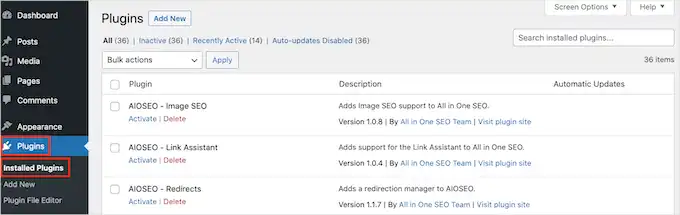
Seleziona tutti i plugin e poi seleziona “Disattiva” dal menu a tendina “Azioni di gruppo“.
Quindi, fai clic sul pulsante “Applica” per disattivare tutti i plugin selezionati.
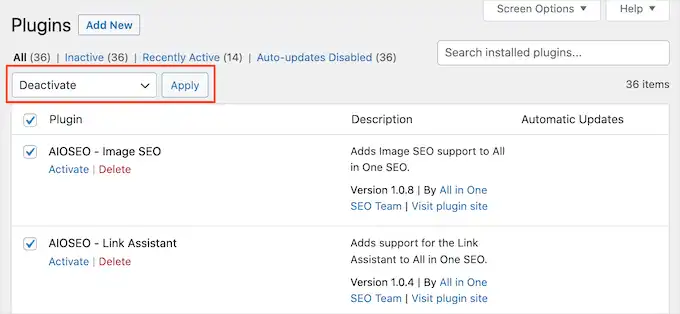
Alcuni errori potrebbero impedirti di accedere all’area di amministrazione di WordPress. Se questo è il caso, puoi disattivare i tuoi plugin utilizzando FTP.
Per iniziare, dovrai connetterti ai file del tuo hosting WordPress utilizzando un client FTP.
Se non hai mai usato FTP prima, consulta la nostra guida su come usare FTP per caricare file su WordPress.
Una volta fatto ciò, apri la cartella wp-content nel tuo client FTP.
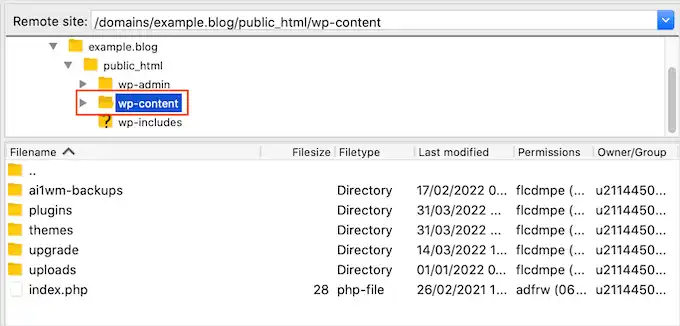
Qui, vedrai una cartella chiamata plugins.
Puoi ora fare clic con il pulsante destro (o control-click) su questa cartella e selezionare “Rinomina“.
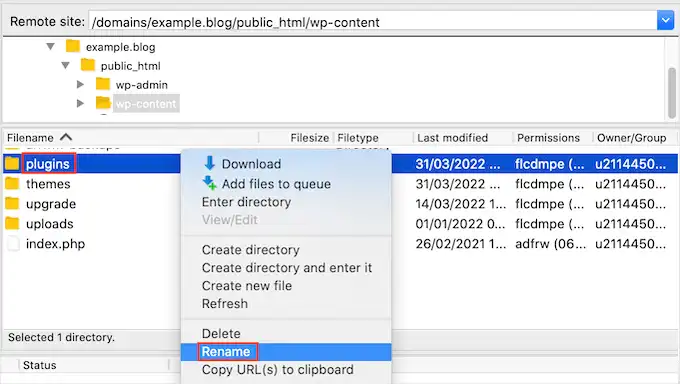
Rinomina questa cartella in plugins.disattivati (o simile). Questo disattiverà tutti i tuoi plugin WordPress.
Dopo aver disattivato i plugin, controlla semplicemente se il problema persiste sul tuo sito web o blog WordPress. Se il tuo sito ora funziona perfettamente, saprai che il problema è legato a un plugin.
Puoi ora semplicemente riattivare i tuoi plugin uno per uno (rinominando la cartella plugins.disattivati di nuovo in plugins e poi attivandoli dalla bacheca, oppure rinominando le singole cartelle dei plugin dentro plugins.disattivati una alla volta) per vedere quando il problema si ripresenta.
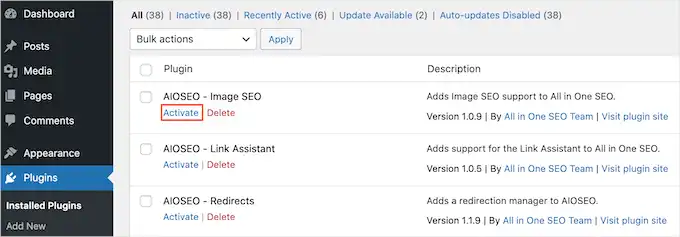
Non appena il problema riappare, saprai quale plugin lo sta causando. Puoi quindi disinstallare questo plugin WordPress e trovare un’alternativa.
Consiglio: Esegui sempre questi test su un sito di staging, se possibile, per non influenzare il sito live.
6. Passa a un tema WordPress predefinito
A volte, il tuo tema WordPress può causare problemi sul tuo sito. Per scoprire se il tuo tema sta causando il problema, puoi provare a passare a un tema WordPress predefinito come Twenty Twenty-Four o Twenty Twenty-Three.
Questi temi sono creati dal team ufficiale di WordPress. Ciò significa che è meno probabile che causino conflitti o abbiano bug rispetto ad altri temi di terze parti.
Per passare a un tema WordPress predefinito, vai su Aspetto » Temi.
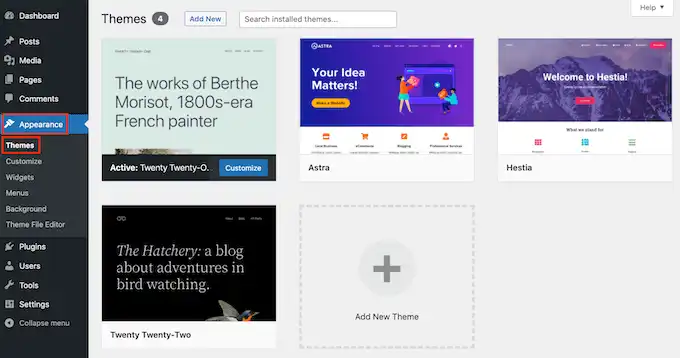
Puoi quindi passare il mouse sopra uno qualsiasi dei temi predefiniti e fare clic sul pulsante “Attiva“.
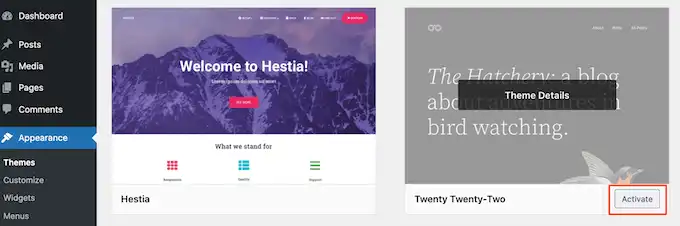
Se non riesci ad accedere all’area di amministrazione del tuo sito WordPress, puoi passare a un tema predefinito utilizzando FTP.
Innanzitutto, connettiti al tuo sito web utilizzando un client FTP. Una volta fatto ciò, puoi andare alla cartella /wp-content/themes/.

All’interno di questa cartella, vedrai tutti i temi installati sul tuo sito web WordPress.
Prima di apportare modifiche, è una buona idea scaricare una copia del tuo tema attualmente attivo. Questo renderà più facile ripristinare il tuo tema dopo aver eseguito questo test.
Per scaricare il tuo tema attualmente attivo, trova semplicemente la cartella che ha il nome di questo tema.
Quindi fai clic con il pulsante destro (o control-click) su questa cartella e seleziona “Scarica“.
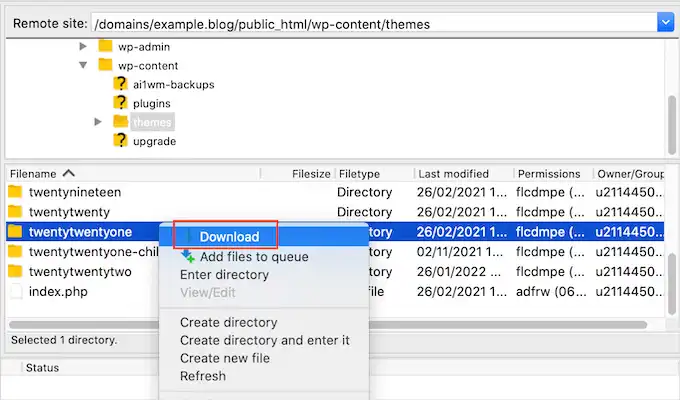
Una volta scaricata questa cartella, puoi andare avanti ed eliminare (o meglio, rinominare aggiungendo -disattivato alla fine) ogni cartella di tema all’interno del tuo client FTP tranne un tema predefinito di WordPress come twentytwentyfour.
Poiché il tuo tema attivo non è più disponibile (o rinominato), WordPress passerà automaticamente all’utilizzo del tema predefinito disponibile.
Se questo risolve l’errore, saprai che il tuo tema stava causando il problema.
Quindi, se questo è il caso, ti consigliamo di trovare un nuovo tema per il tuo sito web WordPress. Se questo non risolve il problema, puoi ripristinare il tuo tema originale (rinominando nuovamente la cartella o ricaricando la copia che hai scaricato).
7. Aggiorna i permalink
WordPress utilizza una struttura URL SEO-friendly (permalink). Tuttavia, questa struttura di permalink potrebbe non essere aggiornata o impostata correttamente, il che può provocare errori 404 imprevisti sul tuo sito.
Questo è un passaggio semplice ma spesso efficace per risolvere errori WordPress relativi a pagine non trovate.
Se stai ricevendo errori 404, puoi provare a rigenerare i tuoi link, il che ricostruirà e riparerà la tua struttura di permalink. Puoi farlo con il clic di un pulsante e senza cambiare nulla sul tuo sito web WordPress.
Per rigenerare i tuoi permalink, vai su Impostazioni » Permalink.
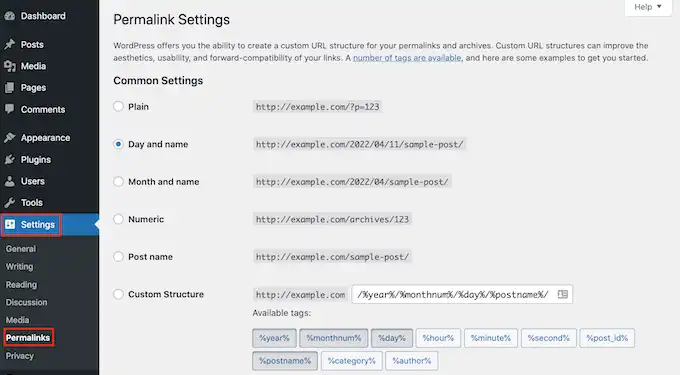
Ora, scorri semplicemente fino in fondo a questa pagina e fai clic su “Salva modifiche” (anche senza cambiare nulla).
Dopo pochi istanti, dovresti vedere un messaggio che conferma che WordPress ha aggiornato la tua struttura di permalink.
8. Esegui il backup ed elimina il file .htaccess (o configurazione Nginx)
Stai ricevendo un errore interno del server (Internal Server Error – 500)? Un file .htaccess corrotto potrebbe esserne la causa, specialmente se il tuo sito gira su un server Apache.
Il modo più semplice per correggere il file .htaccess è eliminarlo (dopo averne fatto un backup). Una volta fatto, WordPress ne creerà uno nuovo automaticamente quando aggiorni i permalink (vedi passaggio 7).
Per eliminare il tuo attuale file .htaccess:
Connettiti al tuo sito usando un client FTP. Dovresti trovarlo nella directory principale del tuo sito (la stessa cartella di wp-config.php e delle cartelle wp-content, wp-admin, wp-includes).

Se non vedi .htaccess, il tuo client FTP potrebbe essere impostato per nascondere i file nascosti (quelli che iniziano con un punto). Abilita la visualizzazione dei file nascosti nelle impostazioni del tuo client FTP.
Prima di fare qualsiasi cosa, crea una copia del tuo attuale file .htaccess scaricandolo sul tuo computer. Se hai aggiunto regole personalizzate, ti servirà per ripristinarle.

Elimina il file .htaccess originale nella finestra FTP.
Vai su Impostazioni » Permalink nella tua area di amministrazione WordPress e fai clic sul pulsante “Salva modifiche“. WordPress ora creerà un nuovo file .htaccess per il tuo sito web.
Se utilizzi un server Nginx:
Nginx non utilizza file .htaccess. Gli errori interni del server (500) su Nginx sono spesso causati da problemi diversi, come errori PHP, limiti di memoria esauriti o configurazioni errate nel file di configurazione del server Nginx specifico per il tuo sito.
La risoluzione di questi problemi su Nginx richiede solitamente:
- Controllare i log degli errori di Nginx e PHP: Solitamente si trovano in
/var/log/nginx/error.loge nel log degli errori PHP (la posizione varia). - Aumentare il limite di memoria PHP: Se l’errore è legato alla memoria.
- Verificare la configurazione del server block Nginx: Cerca eventuali direttive errate o conflittuali nel file di configurazione del tuo sito (spesso in
/etc/nginx/sites-available/). Questo richiede accesso al server e competenze tecniche specifiche. Se sei su hosting gestito, contatta il supporto del tuo provider.
Quindi, mentre eliminare .htaccess è una soluzione comune per Apache, non si applica a Nginx, dove la diagnosi degli errori 500 richiede un approccio diverso.
9. Correggi l’URL del sito WordPress
Se hai impostazioni errate per le opzioni “Indirizzo WordPress (URL)” e “Indirizzo sito (URL)“, ciò può causare problemi di reindirizzamento, errori 404 e altri problemi comuni.
Per dare un’occhiata alle impostazioni URL, vai su Impostazioni » Generali.
In questa pagina, trova i campi “Indirizzo WordPress (URL)” e “Indirizzo sito (URL)“. Devi assicurarti che entrambi questi URL siano esattamente gli stessi (nella maggior parte delle configurazioni standard).
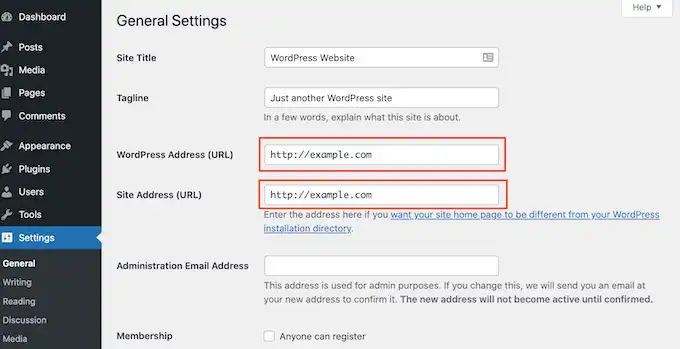
Se non riesci ad accedere all’area di amministrazione del tuo sito WordPress, puoi modificare questi URL tramite FTP.
Dopo esserti connesso al tuo sito utilizzando un client FTP, ci sono due modi per accedere a questi URL:
- Aggiorna le impostazioni URL nel file wp-config.php:
Con questo metodo, aggiungerai del codice al file wp-config.php del tuo sito.
Troverai questo file nella cartella principale del tuo sito web.
Modifica del file wp-config.php Aprilo per la modifica e, appena prima della riga
/* That's all, stop editing! Happy publishing. */, aggiungi il seguente codice:define('WP_HOME', 'http://example.com'); // Sostituisci con il tuo URL corretto define('WP_SITEURL', 'http://example.com'); // Sostituisci con il tuo URL correttoNon dimenticare di sostituire example.com con il tuo nome di dominio effettivo (usa https:// se hai SSL). Salva le modifiche e carica il file sul server.
Nota: questo metodo bloccherà i campi nelle Impostazioni Generali. - Aggiorna gli URL utilizzando il file functions.php:
Puoi anche aggiornare questi URL utilizzando il file functions.php del tuo tema (preferibilmente un tema child).
Nel tuo client FTP, vai alla cartella/wp-content/themes/.
Apri la cartella del tuo tema attualmente attivo e trova il suo file functions.php.
Il file functions.php di WordPress Aprilo per la modifica e aggiungi semplicemente le seguenti righe in fondo al file:
update_option( 'siteurl', 'http://example.com' ); // Sostituisci con il tuo URL corretto update_option( 'home', 'http://example.com' ); // Sostituisci con il tuo URL corretto
Ora dovresti essere in grado di accedere alla tua area di amministrazione WordPress.
Una volta effettuato l’accesso, vai su Impostazioni » Generali e verifica che gli URL siano corretti. Una volta verificato, è fondamentale rimuovere il codice che hai aggiunto al tuo file functions.php.
10. Controlla le impostazioni di lettura
Se segui le best practice SEO di WordPress, i motori di ricerca come Google dovrebbero trovare automaticamente il tuo sito web.
Tuttavia, a volte, un sito web WordPress appena creato non compare nei risultati dei motori di ricerca. Ciò potrebbe essere dovuto al fatto che il tuo sito è nascosto ai motori di ricerca.
Per controllare le impostazioni del tuo sito, vai su Impostazioni » Lettura.
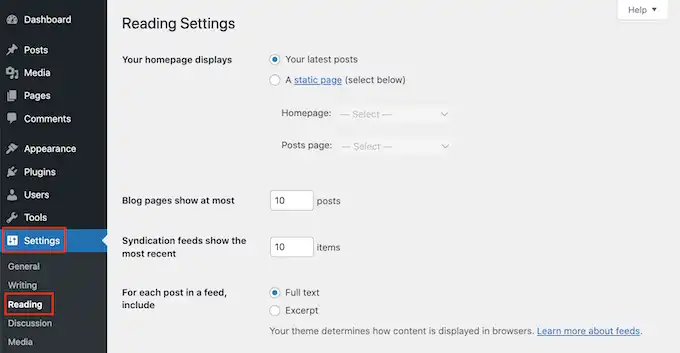
Da qui, scorri verso il basso fino alla fine della pagina e assicurati che la casella accanto a “Visibilità ai motori di ricerca” (Scoraggia i motori di ricerca dall’indicizzare questo sito) non sia selezionata.
Questa opzione scoraggia i motori di ricerca dall’indicizzare il tuo sito.

I proprietari di siti web spesso utilizzano questa impostazione quando stanno ancora lavorando sul loro sito e non vogliono che i loro contenuti compaiano nei risultati di ricerca.
Tuttavia, potresti accidentalmente selezionare questa impostazione e dimenticartene.
Se vuoi che il tuo sito compaia nei risultati di ricerca, assicurati che questa opzione non sia selezionata e quindi fai clic su “Salva modifiche“.
11. Risoluzione dei problemi email
Alcuni provider di hosting WordPress non configurano correttamente le loro impostazioni di posta. Ciò può impedire a te e ai tuoi visitatori di ricevere email inviate da WordPress.
Se utilizzi un plugin per moduli di contatto, non riceverai un’email quando i visitatori compilano il modulo.
Inoltre, non riceverai alcuna notifica di WordPress, inclusi messaggi su minacce alla sicurezza gravi o attività sospette.
Il modo migliore per risolvere questo problema è utilizzare un provider di servizi SMTP e un plugin come WP Mail SMTP per configurarlo.
12. Scansione per malware e backdoor
Molti nuovi proprietari di siti web WordPress non installano subito uno scanner di sicurezza, il che può far passare inosservato il malware.
Questo ritardo può essere rischioso, poiché il codice dannoso può rimanere nascosto sul tuo sito, causando danni nel tempo a tua insaputa.
Se sospetti che il tuo sito WordPress sia infetto da malware, dovresti scansionarlo con plugin di sicurezza come Sucuri, Wordfence o MalCare.
Anche se il tuo sito non è stato hackerato, imparare a scansionare le minacce aiuta a proteggerlo da futuri attacchi. Risolvere errori WordPress a volte significa scoprire un’infezione nascosta.
Speriamo che questo articolo ti abbia aiutato a imparare come risolvere errori WordPress.
Se questo articolo vi è piaciuto, seguiteci su X e Facebook per rimanere aggiornati su tutte le novità e consigli utili su WordPress!